红米4如何截图 红米4手机截屏的三种方法图文教程
发表时间:2023-08-08 来源:本站整理相关软件相关文章人气:
小米是一家以手机、智能硬件和IoT平台为核心的互联网公司,以智能手机、智能电视、笔记本等丰富的产品与服务。小米手机是小米公司发布的搭载MIUI操作系统的系列手机产品,截至2021年9月,小米手机已发布最新版本Xiaomi Civi。小米手机4c之前机型使用Micro USB数据接口,小米手机4c(包含)之后产品使用Type-C数据接口,小米6(包含)之后机型取消了3.5毫米耳机接口。
红米4已经正式发售了,对于这款高性价比的千元旗舰手机受到了诸多媒体和网友的关注,在使用过程当中难免需要用到截屏。那么红米4怎么截图?红米4怎么截屏?下面本站的小编第一时间为大家分享一下3种红米4截屏方法,一起来看看吧。

红米4截图方法一:组合按键
红米4作为一款安卓智能手机,最为常见的自然就是利用『Home键』+『音量-键』实现,这里需要注意一下,以前没有内置Home实体按键的时候,操作方法是利用电源键和音量键,现在有了Home键就开始使用这种操作方式。

备注:红米4的菜单键就是三颗虚拟按键最最左边的那个按键,此外电源键+音量-键是不能实现截屏的。
红米4截图方法二:下拉菜单
我们知道红米4运行的MIUI 8系统,相比MIUI 7不同在于控制中心变成了三列性质的,而很多网友会发现截屏工具不在下拉菜单当中,那么这个时候我们就可以到手机设置--通知栏和下拉菜单里面去设置,使得截屏工具内置在下拉菜单当中,这样就可通过下拉菜单的快捷开关按钮实现截屏。
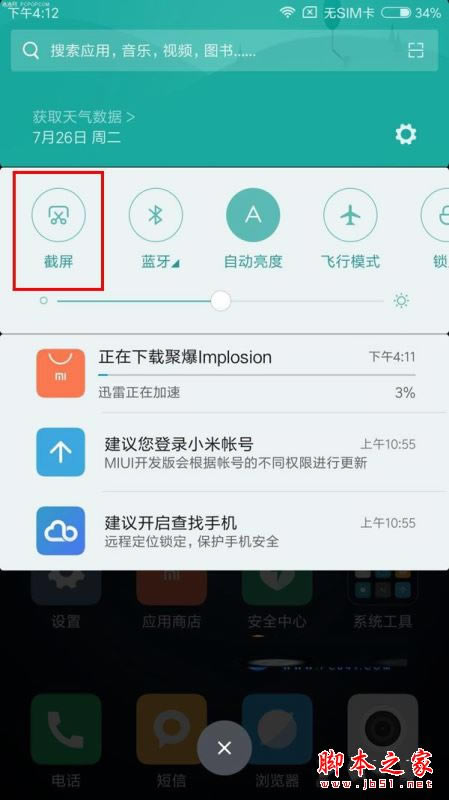
值得一提的是,MIUI 8还顺应潮流的加入了最近比较火热的长截屏功能。
普通截屏后,截图会在界面右上角悬浮2秒钟,只要及时点击,就会进入长截屏界面,点击长截屏功能,系统会自动向下滚动截屏直至用户选择停止。

红米4截图方法三:借助第三方APP
第一种就是利用手机QQ摇一摇截屏功能,不过这种功能只限于手机QQ截屏,功能有限;
- 类型:社交聊天
- 大小:33.61MB
- 语言:简体中文
- 时间:2016-07-13
手机QQ2016 for android v6.5.0 安卓版

查看详情
第二种 就是借助手机类助手,比如小米助手,豌豆荚等,把红米4和这类助手链接实现截屏,操作方法也很麻烦;
- 类型:系统工具
- 大小:353KB
- 语言:简体中文
- 时间:2014-10-30
小米助手手机版 1.3.2 安卓版

查看详情
- 类型:系统工具
- 大小:7.33MB
- 语言:简体中文
- 时间:2016-10-11
安卓手机豌豆荚助手 v5.22.1 官方安卓免费版

查看详情
第三种就是下载专门的截屏软件,这种不如上面两种的截屏方法来得快,也不值得提倡。
相关阅读:
红米4和红米3有什么不同?红米4和红米3详细区别对比评测
红米4和360N4S哪个好?红米4和360手机N4S详细区别对比评测
红米4和红米note4哪个好?红米4和红米note4详细区别对比评测
红米4和红米4A哪个好?红米4A和红米4详细区别对比评测
红米4和小米4哪个好?红米4和小米4详细区别对比评测
红米4和魅蓝5哪个好?魅蓝5和红米4详细区别对比评测图解
红米4和荣耀5C哪个好?红米4和华为荣耀畅玩5C详细区别对比评测
以上就是对红米4手机截屏的三种方法图文教程 全部内容的介绍,更多内容请继续关注本站!
小米手机致力于让全球每个人都能享受科技带来的美好生活。



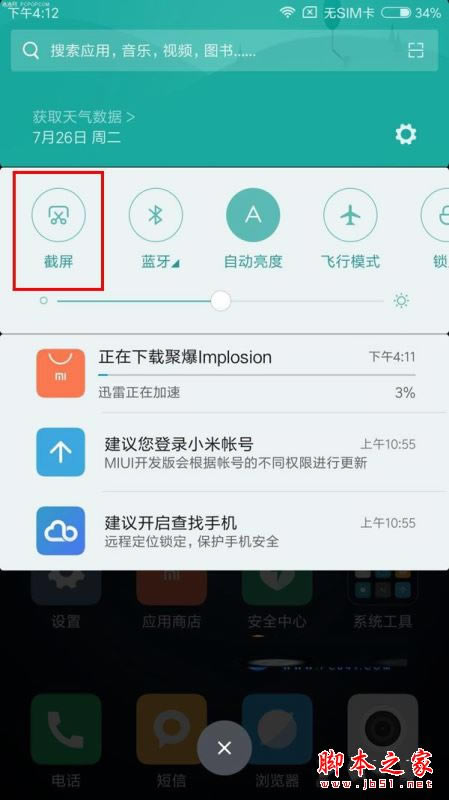

 查看详情
查看详情 查看详情
查看详情 查看详情
查看详情